OPPO Find X2 Pro
Modifier un contact dans le répertoire en 6 étapes difficulté Débutant

Modifier un contact dans le répertoire
6 étapes
Débutant
Avant de commencer
Assurez-vous que votre mobile soit à jour avec la dernière version logiciel;
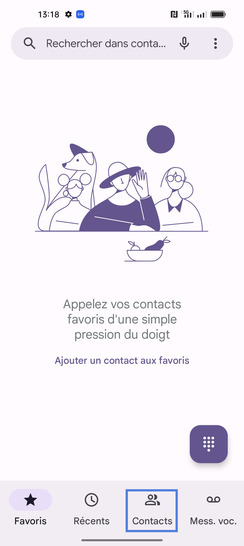
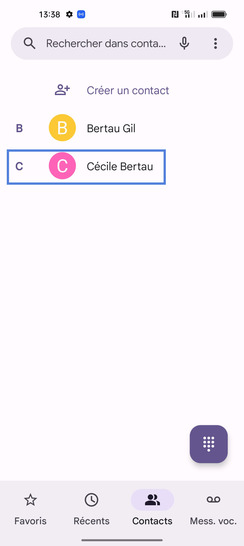
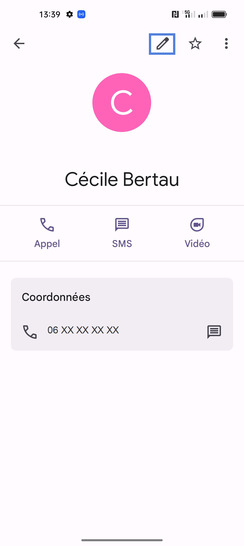
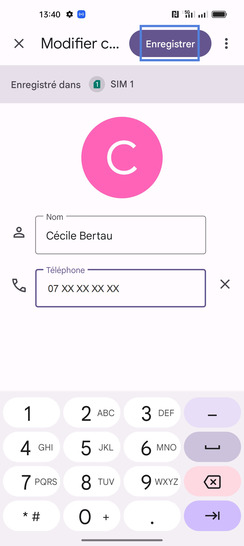
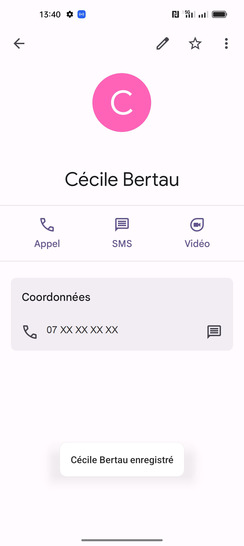
Bravo ! Vous avez terminé ce tutoriel.
Découvrez nos autres tutoriels